文章详情页
win10屏幕模糊怎么调
win10系统是一款非常值得选择的高智能系统,一般情况下是不会出现问题的!今天小编为大家带来的是win10屏幕模糊变清晰调节方法,有需要的话就一起来看看吧。

【显示器使用问题汇总】
win10屏幕模糊变清晰调节方法:1、鼠标右键在桌面任意空白处选择“显示设置”点击打开。

2、在打开的设置界面找到高级显示设置。
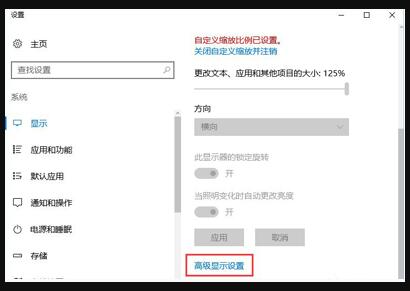
3、在高级显示设置中首先将分辨率调整为1920x1080然后点击下方的【文本和其他项目大小调整的高级选项】。

4、如图选择“设置自定义缩放级别”然后在缩放级别框中输入125变成125%的比例。

5、在修改完缩放比后,在“仅更改文本大小”选项中将所有项目的文本大小统统由9改为10,完成更改设置后记得应用确定。

(以上就是小编今天为大家带来的win10屏幕模糊怎么调的所有内容,如果对您的问题带来了帮助请关注好吧啦网,我们会为你带来更多优质的文章。)
以上就是win10屏幕模糊怎么调的全部内容,望能这篇win10屏幕模糊怎么调可以帮助您解决问题,能够解决大家的实际问题是好吧啦网一直努力的方向和目标。
上一条:win10分辨率怎么调2k下一条:win10屏幕变黄怎么调整
相关文章:
排行榜

 网公网安备
网公网安备